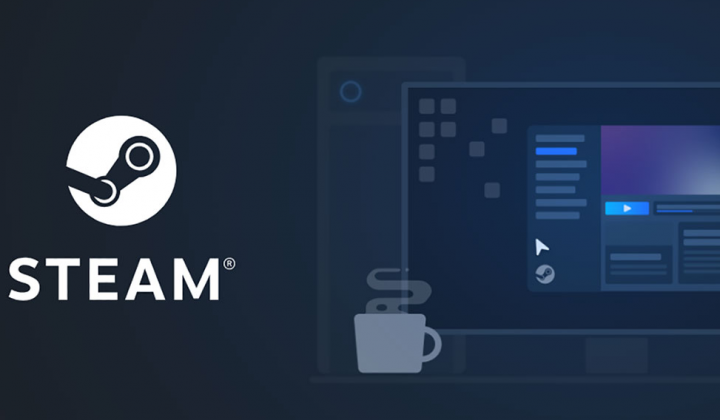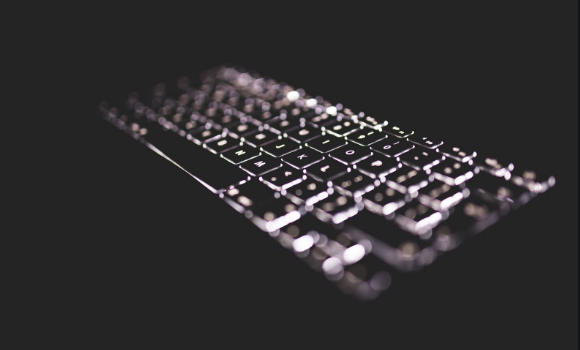ลบโฆษณาจากโทรศัพท์ Xiaomi
วิธีลบโฆษณาจากโทรศัพท์ Xiaomi: คำแนะนำทีละขั้นตอนเพื่อปิดการใช้งานโฆษณาใน MIUI 10
หนึ่งในข้อร้องเรียนที่ยิ่งใหญ่ที่สุดของเรากับโทรศัพท์ Xiaomi ทุกเครื่องคือโฆษณาใน MIUI Xiaomi ไม่ถือว่าเป็นเรื่องสำคัญที่จะต้องมอบประสบการณ์แบบไร้โฆษณาให้กับลูกค้าแม้ว่าพวกเขาจะจ่ายเงินซื้อสมาร์ทโฟนแล้วก็ตาม MIUI มีชื่อเสียงในการส่งข้อความพิเศษผ่านการแจ้งเตือนจากแอพที่โหลดไว้ล่วงหน้าเช่น Mi Browser, Mi Music และ Mi Video คุณยังได้เห็นโฆษณาภายในแอพที่โหลดไว้ล่วงหน้าต่างๆแม้จะมีการอัปเดตล่าสุด - MIUI 10
โชคดีที่มีวิธีปิดโฆษณาบนสมาร์ทโฟน Xiaomi ที่ใช้ MIUI 10 เช่น Redmi Note 7 หรือ Redmi Note 7 Pro ทำตามขั้นตอนด้านล่างนี้เพื่อขับไล่โฆษณาจาก MIUI 10 บนสมาร์ทโฟน Xiaomi ของคุณ หากโทรศัพท์ของคุณใช้ MIUI 9 ให้ทำตามขั้นตอนเหล่านี้
หากคุณไม่แน่ใจว่าโทรศัพท์ของคุณใช้ MIUI เวอร์ชันใดคุณจะพบข้อมูลดังกล่าวภายใต้ การตั้งค่า > เกี่ยวกับโทรศัพท์ . ตอนนี้ตรวจสอบสิ่งที่อยู่ถัดจาก เวอร์ชัน MIUI .

วิธีลบโฆษณาจากโทรศัพท์ Xiaomi ที่ใช้ MIUI 10
วิธีปิดการใช้งาน msa และคำแนะนำโฆษณาส่วนบุคคล
ขั้นตอนแรกคือปิดการใช้งาน msa Xiaomi ได้พยายามอย่างเต็มที่เพื่อให้แน่ใจว่าคุณจะไม่ปิดใช้งานบริการนี้ ใน MIUI 9 การปิดใช้งาน msa ใช้ความพยายามสองหรือสามครั้งและคุณไม่ต้องรอ 10 วินาทีในแต่ละครั้งสำหรับ ถอน ปุ่ม - สิ่งที่ดูเหมือนจะเปลี่ยนไป
- ตรวจสอบให้แน่ใจว่าโทรศัพท์ Xiaomi ของคุณที่ใช้ MIUI 10 เชื่อมต่อกับอินเทอร์เน็ต คุณไม่สามารถเพิกถอนสิทธิ์นี้แบบออฟไลน์
- การตั้งค่า > การตั้งค่าเพิ่มเติม > การอนุญาตและการเพิกถอน > และตั้งค่า msa ถึง ปิด .
- ตอนนี้คุณต้องรอ 10 วินาทีก่อนจึงจะแตะได้ ถอน .
- เมื่อคุณแตะแล้วคุณจะเห็นข้อความว่า: ไม่สามารถเพิกถอนการให้สิทธิ์ได้
- คุณจะเห็นข้อผิดพลาดนี้อย่างน้อยสามถึงห้าครั้งก่อนที่สิทธิ์นี้จะถูกเพิกถอน พยายามต่อไปจนกว่าคุณจะประสบความสำเร็จ
- หลังจากนี้ไปที่ การตั้งค่า > การตั้งค่าเพิ่มเติม > ความเป็นส่วนตัว > บริการโฆษณา คำแนะนำโฆษณาส่วนบุคคล > และตั้งค่าเป็น ปิด .

วิธีลบโฆษณาจาก Mi File Manager ใน MIUI 10
ขั้นตอนเหล่านี้จะช่วยคุณกำจัดโฆษณาในแอพ Mi File Manager
- เปิด Mi File Manager
- คลิก ไอคอนแฮมเบอร์เกอร์ ทางด้านซ้ายบน
- แตะ เกี่ยวกับ .
- กด คำแนะนำ เพื่อเปลี่ยนสิ่งนี้ ปิด .
- หากคุณมีโฟลเดอร์แอพใด ๆ บนสมาร์ทโฟน Xiaomi ของคุณให้แตะชื่อโฟลเดอร์ (ตามที่คุณต้องการหากคุณต้องการเปลี่ยนชื่อ) จากนั้นปิด แอพที่โปรโมต . การดำเนินการนี้จะลบแอปที่โปรโมตที่ปรากฏในโฟลเดอร์ MIUI ต่างๆ
วิธีลบโฆษณาจาก MIUI Cleaner ใน MIUI 10
แอป MIUI Cleaner ยังมีแนวโน้มที่จะแสดงโฆษณาซึ่งคุณสามารถลบออกได้หากทำตามขั้นตอนเหล่านี้
- เปิด MIUI Cleaner
- คลิก ไอคอนแปรง ทางด้านขวาบน
- แตะไฟล์ ไอคอนรูปเฟือง ทางด้านขวาบน
- กดรับคำแนะนำ เพื่อเปลี่ยนสิ่งนี้ ปิด .
วิธีลบโฆษณาจาก Mi Video ใน MIUI 10
ขั้นตอนเหล่านี้จะช่วยคุณลบโฆษณาออกจากแอพ Mi Video ใน MIUI 10
- เปิดวิดีโอของฉัน
- แตะ บัญชีผู้ใช้ ทางด้านขวาล่าง
- แตะ การตั้งค่า .
- ชุด คำแนะนำออนไลน์ ถึง ปิด . วิธีนี้จะกำจัดเนื้อหาส่งเสริมการขาย
- ชุด ผลักดันการแจ้งเตือน ถึง ปิด . วิธีนี้จะกำจัดการแจ้งเตือนที่เป็นสแปม

วิธีลบโฆษณาออกจากแอพ Mi Browser, Mi Security และ Mi Music ของ MIUI 10
คุณสามารถปิดใช้งานโฆษณาในแอพ Mi Browser, Mi Security และ Mi Music ใน MIUI 10 ได้อย่างง่ายดายผ่านแอพการตั้งค่าบนโทรศัพท์ Xiaomi ของคุณ ทำตามขั้นตอนต่อไปนี้
- ไปที่ การตั้งค่า > การตั้งค่าแอประบบ > ความปลอดภัย > รับคำแนะนำ ปิด . การดำเนินการนี้จะปิดการใช้งานโฆษณาใน Mi Security
- ตอนนี้ไปที่ การตั้งค่า > การตั้งค่าแอประบบ > เพลง > รับคำแนะนำ ปิด . การดำเนินการนี้จะปิดการใช้งานโฆษณาใน Mi Music
- ถัดไปไปที่ การตั้งค่า > การตั้งค่าแอประบบ > เบราว์เซอร์ > ความเป็นส่วนตัวและความปลอดภัย > แนะนำสำหรับคุณ > ปิด . นี่เป็นขั้นตอนหนึ่งในการนำโฆษณาออกจาก Mi Browser
- หากต้องการลบโฆษณาออกจาก Mi Browser โดยสมบูรณ์ให้ไปที่ การตั้งค่า > การตั้งค่าแอประบบ > เบราว์เซอร์ > ขั้นสูง > ตั้งค่าหน้าเริ่มต้น > และเปลี่ยนเป็น URL ใดก็ได้ที่คุณต้องการ การดำเนินการนี้จะปิดใช้งานหน้าเริ่มต้นเริ่มต้นที่มีเนื้อหาส่งเสริมการขายจำนวนมาก
วิธีปิดการใช้งานการแจ้งเตือนสแปมใน MIUI 10
ทำตามขั้นตอนเหล่านี้เพื่อกำจัดการแจ้งเตือนจากแอพต่างๆใน MIUI 10
- ไปที่ การตั้งค่า > การแจ้งเตือน > การแจ้งเตือนแอป .
- ตอนนี้เลื่อนลงไปที่แต่ละแอปที่ส่งการแจ้งเตือนสแปมถึงคุณและปิดใช้งานสิ่งเหล่านี้ โปรดทราบว่าการดำเนินการนี้จะบล็อกการแจ้งเตือนทั้งหมดจากแอปไม่ใช่เฉพาะการแจ้งเตือนที่เป็นสแปม ควรทำตามคำแนะนำด้านบนจะดีกว่าหากคุณต้องการเพียงแค่บล็อกการแจ้งเตือนโปรโมชัน